
发布时间:2022-05-03 来源:win7旗舰版 浏览量:
|
Windows 10是美国微软公司研发的跨平台及设备应用的操作系统。是微软发布的最后一个独立Windows版本。Windows 10共有7个发行版本,分别面向不同用户和设备。2014年10月1日,微软在旧金山召开新品发布会,对外展示了新一代Windows操作系统,将它命名为“Windows 10”,新系统的名称跳过了这个数字“9”。截止至2018年3月7日,Windows 10正式版已更新至秋季创意者10.0.16299.309版本,预览版已更新至春季创意者10.0.17120版本 很多用户更新Win10系统后,发现网速变慢了,每次打开网页时解析速度都特别的慢,这是为什么呢?这很可能是Win10周年更新中“接收窗口自动调节级别”选项导致的,默认情况下,该选项为Normal(正常的),我们只要将Normal设置为Disabled(关闭),即可明显提升网速,下面给大家分享具体的操作方法。

具体步骤: (特别提醒:仅对Win10周年更新(Version 1607)及之后的版本有效,不然输入会报错的。) 1、打开管理员模式的命令提示符(右键单击开始按钮选择即可);
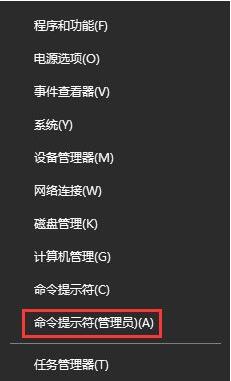
2、键入:netsh interface tcp show global 并回车,查看接收窗口自动调节级别是否为 Normal(正常的);
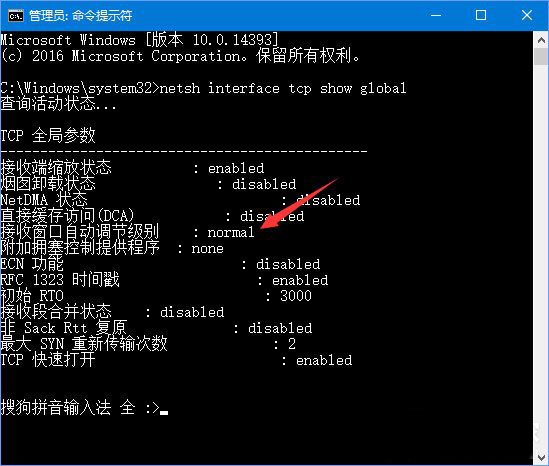
3、如果是,接着键入:netsh int tcp set global autotuninglevel=disabled 并回车,改为Disabled;
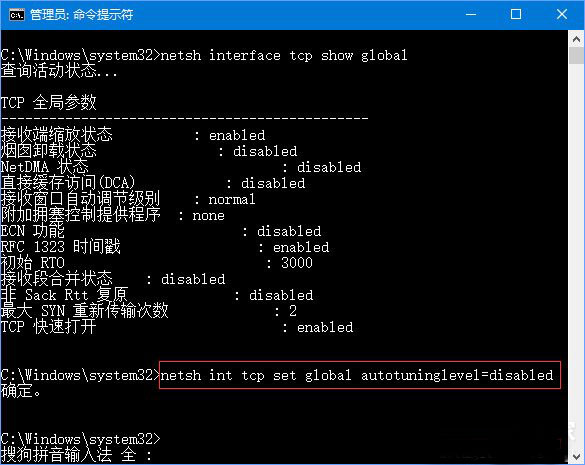
4、如果第二步中接收窗口自动调节级别为Disabled 则无需调整; 5、如果想要改回Normal 则键入:netsh int tcp set global autotuninglevel=normal;
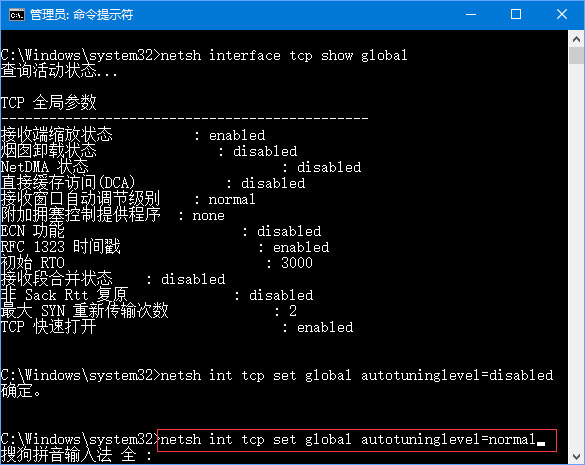
6、如果觉得改成Disabled 后速度并没有明显提升那么可以改回去或者就关闭,只要不出现明显变慢即可。 以上便是Win10更新后网速变慢的解决办法,有遇到同样情况的伙伴,不妨将“接收窗口自动调节级别”选项设置为Disabled,这样将可以明显提高网页开启时的速度。 Windows 10系统成为了智能手机、PC、平板、Xbox One、物联网和其他各种办公设备的心脏,使设备之间提供无缝的操作体验。 |
在win10正式版系统中许多用户会给账户设置密码,一定程序上保护系统安全,当然一些用户为了安全还想
近来,一些用户在Windows10系统遇到一个的问题,电脑中的某个应用导致html文件默认应用设置
不久之前,微软向用户们推送了Windows10一周年更新正式版。不过,不少朋友在将升级系统后,发现
经典的Windwos7系统下,用户如果想要打开“控制面板”